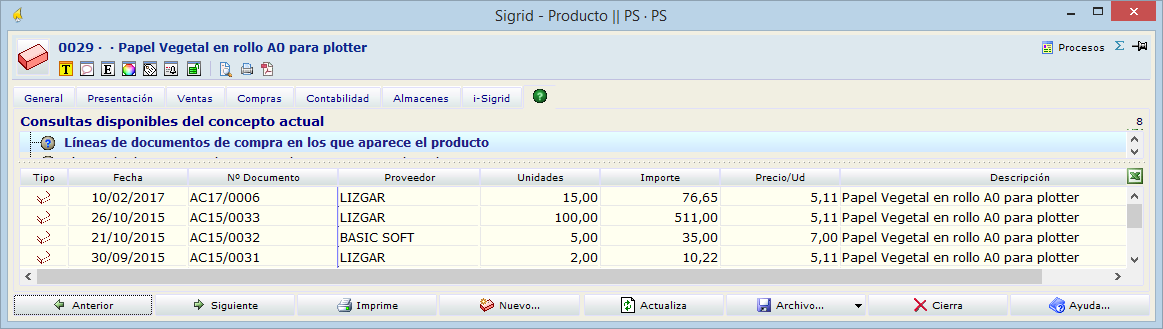La ventana de propiedades del concepto Producto consta de nueve pestañas, dependiendo de los módulos de Sigrid: General, Presentación, Ventas, Compras, Contabilidad, Almacenes, Composición, i-Sigrid y Consultas. La pestaña Composición sólo será visible cuando se trate de un producto compuesto o de una unidad de obra.

Está dividida en tres paneles: Características, Localización y Descripción larga.
Características
Clase de producto / artículo: En los Parámetros Generales de la empresa, apartado Productos, se predeterminan las clases de productos disponibles, que son las que aparecen en esta lista desplegable. Las clases disponibles son:
![]() Comentario: Aunque no sea un producto en sí mismo, puede aparecer en los albaranes y facturas. Naturalmente, no es inventariable pero se pueden registrar movimientos de entrada y salida en Almacén.
Comentario: Aunque no sea un producto en sí mismo, puede aparecer en los albaranes y facturas. Naturalmente, no es inventariable pero se pueden registrar movimientos de entrada y salida en Almacén.
![]() Servicio: No inventariable, pero puede registrar movimientos de Almacén.
Servicio: No inventariable, pero puede registrar movimientos de Almacén.
![]() Producto: Producto simple normal que tiene activadas todas las opciones.
Producto: Producto simple normal que tiene activadas todas las opciones.
![]() Producto compuesto: Cuando una agrupación de productos es sometida a un proceso de Fabricación, se crea un Producto Compuesto. Al seleccionar Producto Compuesto o Compuesto virtual, se añade a la ventana de propiedades la pestaña Composición.
Producto compuesto: Cuando una agrupación de productos es sometida a un proceso de Fabricación, se crea un Producto Compuesto. Al seleccionar Producto Compuesto o Compuesto virtual, se añade a la ventana de propiedades la pestaña Composición.
![]() Producto compuesto virtual: Es un grupo de productos que no pasa por un proceso de fabricación. Cuando un producto de esta clase se añade a un documento de Compra/Venta, se incluyen automáticamente los productos que lo componen. Sirve para asociar productos que se compran/venden conjuntamente. Al modificar la cantidad del producto compuesto virtual en los documentos de compra - venta, a partir de la vs. 3.0.0059, se da la opción de actualizar automáticamente las unidades de los productos "hijos" del producto compuesto virtual.
Producto compuesto virtual: Es un grupo de productos que no pasa por un proceso de fabricación. Cuando un producto de esta clase se añade a un documento de Compra/Venta, se incluyen automáticamente los productos que lo componen. Sirve para asociar productos que se compran/venden conjuntamente. Al modificar la cantidad del producto compuesto virtual en los documentos de compra - venta, a partir de la vs. 3.0.0059, se da la opción de actualizar automáticamente las unidades de los productos "hijos" del producto compuesto virtual.
![]() Materia prima: Es un producto origen de fabricación, a partir del cual se pueden crear productos compuestos.
Materia prima: Es un producto origen de fabricación, a partir del cual se pueden crear productos compuestos.
![]() Canon: el canon es producto "tasa" que se paga o se cobra en función del tipo de producto; un ejemplo son los móviles o las luminarias, que están sujetos a este tipo de impuesto. Al establecer la clase "Canon" para un producto se abren unos campos adicionales, para aplicarlo sólo en ventas, sólo en compras o en ambos.
Canon: el canon es producto "tasa" que se paga o se cobra en función del tipo de producto; un ejemplo son los móviles o las luminarias, que están sujetos a este tipo de impuesto. Al establecer la clase "Canon" para un producto se abren unos campos adicionales, para aplicarlo sólo en ventas, sólo en compras o en ambos.
![]()
Las siguientes clasificaciones se utilizan con el módulo SEGUIMIENTO DE OBRA (O2)
![]() Unidad de Obra: Es una agrupación de productos en la descomposición de la partida en una Obra; funciona de forma similar a un producto compuesto virtual. No es inventariable aunque registre movimientos.
Unidad de Obra: Es una agrupación de productos en la descomposición de la partida en una Obra; funciona de forma similar a un producto compuesto virtual. No es inventariable aunque registre movimientos.
![]() Mano de Obra: Se utiliza en la descomposición de la partida y suele indicar las horas realizadas por un recurso.
Mano de Obra: Se utiliza en la descomposición de la partida y suele indicar las horas realizadas por un recurso.
![]() Maquinaria: Se utiliza en la descomposición de la partida y suele indicar las horas realizadas por una máquina.
Maquinaria: Se utiliza en la descomposición de la partida y suele indicar las horas realizadas por una máquina.
![]() Material: Se utiliza en la descomposición de la partida para indicar los materiales empleados.
Material: Se utiliza en la descomposición de la partida para indicar los materiales empleados.
![]() Subcontrata: Se utiliza en la descomposición de la partida para indicar una subcontrata de material, de mano de obra o de ambas.
Subcontrata: Se utiliza en la descomposición de la partida para indicar una subcontrata de material, de mano de obra o de ambas.
![]() Medio Auxiliar: Se utiliza en un proyecto para establecer un margen de coste no previsto.
Medio Auxiliar: Se utiliza en un proyecto para establecer un margen de coste no previsto.
![]() Operación: Funciona como la clase "Servicio".
Operación: Funciona como la clase "Servicio".
![]() Transporte: Se utiliza en la descomposición de la partida para indicar el transporte
Transporte: Se utiliza en la descomposición de la partida para indicar el transporte
Una vez establecida la clase de producto, se pueden seleccionar una serie de características que determinarán su funcionalidad en el proceso de Gestión. Dependiendo de la clase de producto se habilitan o inhabilitan las casillas de verificación que siguen a la clase. Por ejemplo: un Comentario se considera un texto a utilizar en los documentos de compra/venta, por lo que al seleccionar esta clase queda inhabilitada la casilla Es inventariable; un Servicio no podrá ser inventariable ni tener control de números de serie; una Materia prima no podrá utilizarse para alquiler, etc.
Es inventariable: Si está marcada esta opción, el producto registra movimientos de almacén y stock. Al introducirlo en un documento (albarán, parte de consumo, documento de movimientos de almacén) se actualizan las existencias de dicho producto.
Registra movimientos: Si está marcada esta opción y desmarcada la anterior, al incluir el producto en un albarán, se genera automáticamente un movimiento de almacén pero no se registra el stock.
Producto de compra: Producto a incluir en documentos de compra. Si se activa esta casilla, el producto aparecerá en la lista de selección del concepto Producto, cuando dicha lista se abra desde un documento de compra. En caso contrario, el producto no podrá ser incluido en este tipo de documentos.
Producto para venta: Producto a incluir en documentos de venta. Si no está marcada esta opción, el producto no podrá ser seleccionado desde documentos de venta.
Producto para alquiler/cesión: Al marcar esta casilla, aparece la pestaña Alquileres en la ficha del producto.
Descatalogado: Si se marca esta casilla, aparece un campo de edición para introducir la fecha a partir de la cual se considera descatalogado el producto. A partir de esta fecha, no aparecerá en la lista de selección de productos, por lo que no podrá ser incluido en documentos de compra/venta.
Lleva control de nº de serie / lotes: Al señalar esta casilla aparecen las dos opciones. Se utilizará el N/S (número de serie) cuando este número identifica unívocamente una unidad del producto. Se utilizará el nº de lote cuando este número identifica una partida compuesta por varias unidades de ese mismo producto.
Perecedero: Permite introducir una fecha de caducidad que permitirá seleccionar las unidades del producto ordenadas según el sistema FEFO (First-Ended, First-Out). (Primero en caducar, primero en salir de almacén).
Campos genéricos
Pueden añadirse a la ficha del producto hasta cinco campos de características de libre utilización. Para ello se definirán sus etiquetas en los Parámetros Generales de la empresa, en la sección Gestión, en el campo Rótulos para campos genéricos de la ficha de productos. Si, por ejemplo, en este campo especifica: Caja, Frágil se añadirán estos dos campos a la ficha del producto.
Permite hacer una clasificación jerárquica del producto, seleccionando su Naturaleza, Línea del producto (dato utilizado para establecer Tarifas), Familia a la que pertenece y Partida Arancelaria.
Naturaleza del producto: Es una clasificación que servirá para filtrar en consultas e informes. Las naturalezas se codifican en la tabla auxiliar Gestión: Naturalezas de Productos (auxpronat). En esta tabla pueden establecerse las cuentas financieras y analíticas que se utilizarán por defecto al contabilizar documentos que incluyen el producto. Estas cuentas se utilizarán en caso de no especificar cuentas específicas para el producto actual. Este campo se mostrará si así se ha establecido en los Parámetros Generales de la empresa.
Las cuentas analíticas de gastos e ingresos especificadas en las naturalezas de los productos pueden pertenecer a un centro de coste modelo, cambiándose automáticamente la cuenta del centro modelo por la del centro de coste especificado en el documento de compra/venta.
Si el producto no especifica la cuenta financiera de compras/ventas se tomará la especificada en la naturaleza del producto, si esta no existe se tomará la del proveedor/cliente, si tampoco existe se toma la de parámetros de la empresa. En cualquier caso puede modificarse en la línea del documento.
Línea de productos: Clasificación que permitirá establecer tarifas para los productos de una misma línea. Se codifican en la tabla auxiliar Gestión: Líneas de Productos (auxprolin). Este campo se mostrará si así se ha establecido en los Parámetros Generales de la empresa.
Familia: clasificación que se codifica en la tabla auxiliar Gestión: Familias de Productos (auxfam). Este campo se mostrará si así se ha establecido en los Parámetros Generales de la empresa.
Partida arancelaria: clasificación de Aduanas para exportaciones-importaciones. Este campo se mostrará si así se ha establecido en los Parámetros Generales de la empresa.
OBRAS: Estructura compras (Tipo partida): es una clasificación del producto utilizado con el módulo Seguimiento de Obra. Al introducir un asterisco en cualquiera de los dos campos se abrirá la tabla auxiliar Obras: tipos de capítulos/partida.
OBRAS: copiar texto largo de partida al utilizar en descomposición/planificación: al activar esta casilla, se copiará el texto largo al utilizar el producto en descomposición / planificación.
![]() Los campos de Localización pueden codificarse estableciendo una jerarquía, por lo que están acompañados del botón Mostrar árbol, que abre la lista de selección en el modo árbol de selección, no permitiendo seleccionar los registros que no sean de último nivel en la jerarquía.
Los campos de Localización pueden codificarse estableciendo una jerarquía, por lo que están acompañados del botón Mostrar árbol, que abre la lista de selección en el modo árbol de selección, no permitiendo seleccionar los registros que no sean de último nivel en la jerarquía.
Descripción larga
Es un campo de edición de texto libre, donde se puede introducir una descripción del producto sin límite de longitud. Si está instalado el módulo i-Sigrid, esta descripción aparecerá en la ficha del producto en el portal de comercio electrónico.
Puesto que un producto puede comercializarse con diversas presentaciones atendiendo a su envasado o empaquetado, se pueden especificar para cada producto un número indefinido de presentaciones.
Métricas
Se especifican las medidas del envase, volumen, peso, el número de bultos y el número de unidades por envase.
Unidad de medida: este dato se copiará por defecto a la línea de detalle de los documentos, para que figure en la impresión del documento, pudiendo ser modificado, siempre y cuando esté activada la casilla ![]() en Parámetros Generales apartado Gestión . Las unidades de medida se codifican en la tabla auxiliar Gestión: Unidades de Medida (auxmed), identificándose por un código y una descripción (litros, kilos, metros, unidad, etc.).
en Parámetros Generales apartado Gestión . Las unidades de medida se codifican en la tabla auxiliar Gestión: Unidades de Medida (auxmed), identificándose por un código y una descripción (litros, kilos, metros, unidad, etc.).
El Volumen (se calcula automáticamente a partir de las medidas) y el Peso se utilizarán para calcular el peso y volumen total del pedido, contribuyendo a la elección del medio de transporte.
Número de unidades por bulto o envase: Tiene su utilidad cuando está seleccionada la opción Si un producto tiene unidades por envase, al introducir cantidad, considerar como envases (Parámetros Generales de la empresa, apartado Gestión).
Obligar a utilizar envases completos: al activar esta casilla en los documentos solo se podrán utilizar unidades enteras de envases.
Producto relacionado
Sobre producto que se presenta unido al producto actual, formando con él un paquete único. Al incluir en una línea de un documento el producto principal, se incluirá automáticamente su producto relacionado. Es similar al uso del producto compuesto virtual.
Introduciendo en este campo una máscara de búsqueda, se abre la lista de selección de producto.
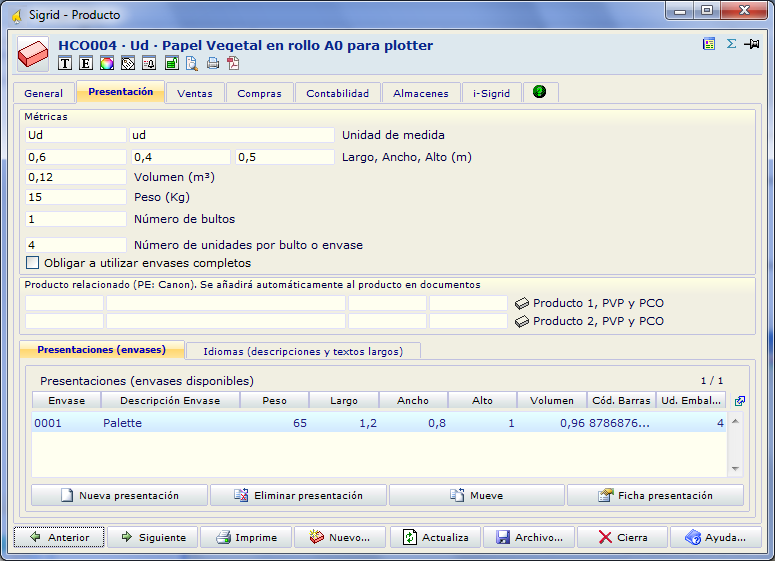
Presentaciones
Presentaciones (envases disponibles)
Hay productos que se comercializan en una variada gama de envases, correspondiendo a cada uno de ellos un código de barras distinto. Las presentaciones suministran información de tipo logístico o comercial, no teniendo implicaciones posteriores en la aplicación.
Se muestra la lista de Envases disponibles para el producto actual.
![]() Pulsando este botón o haciendo doble clic sobre un elemento de la lista, se abre la Ficha de presentación del producto.
Pulsando este botón o haciendo doble clic sobre un elemento de la lista, se abre la Ficha de presentación del producto.
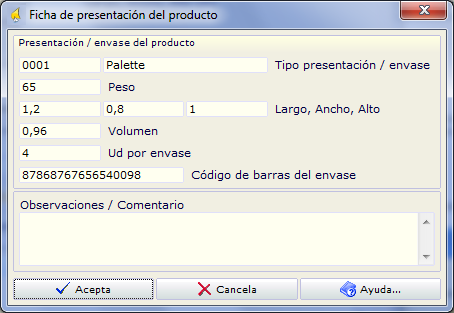
En esta ficha se especifica en primer lugar el tipo de envase. Los tipos de envases se introducen en la tabla auxiliar Gestión: Envases e introduciendo una máscara de búsqueda en este campo se abre la lista de selección correspondiente.
A continuación, se especifican las medidas, volumen, peso, código de barras y número de unidades del producto en el envase.
![]() Al pulsar este botón, se abre la Ficha de presentación del producto con sus campos vacíos para crear un nuevo elemento de la lista.
Al pulsar este botón, se abre la Ficha de presentación del producto con sus campos vacíos para crear un nuevo elemento de la lista.
Idiomas (descripciones y textos largos)
En esta pestaña es posible traducir la descripción y textos largos de los productos a distintos idiomas y utilizar la traducción en los documentos. Los idiomas se darán de alta en la tabla auxiliar Gestión: Idiomas para productos (auxproidi). Hay que indicar en la ficha del cliente/proveedor el idioma a utilizar en los documentos que le conciernen. También habrá que indicar, en Parámetros Generales àProductos, el tipo de documento en el que se necesitará el uso de otro idioma (ofertas, pedidos, etc.).
Precios
Precio de Venta al Público (PVP): es el utilizado por defecto en los documentos de venta, siempre que no se especifiquen -en la tabla de tarifas de venta- precios distintos de este producto o su línea de productos para un cliente o tipo de cliente. Será el precio a utilizar en los catálogos de productos. Normalmente se indica con 2 decimales.
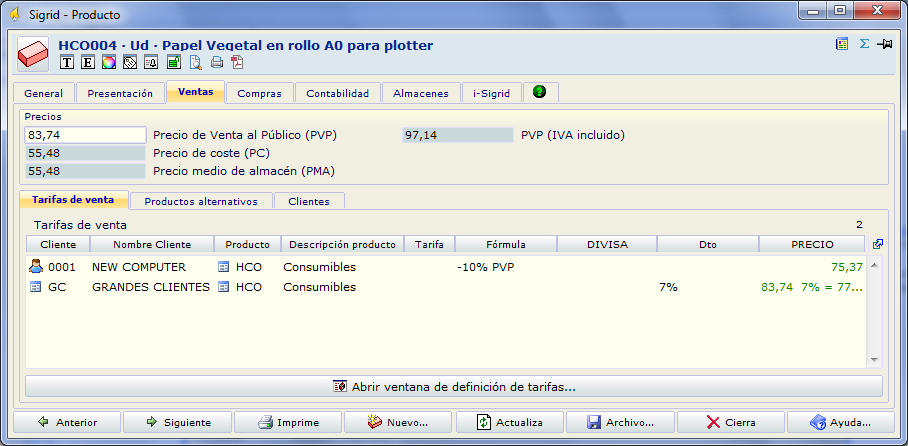
Sin embargo es posible que el precio de venta unitario de un producto se pueda informar con más de 2 decimales. Para ello, primero hay que activar la casilla Sin límite de decimales en ventas ubicada en el apartado General de los parámetros generales de la empresa. Luego habrá que marcar la casilla Fijar decimales en la pestaña Ventas del Producto.
Fijar decimales: si se marca esta casilla, el campo a continuación se mostrará editable y permitirá introducir el número de decimales deseados para el PVP.
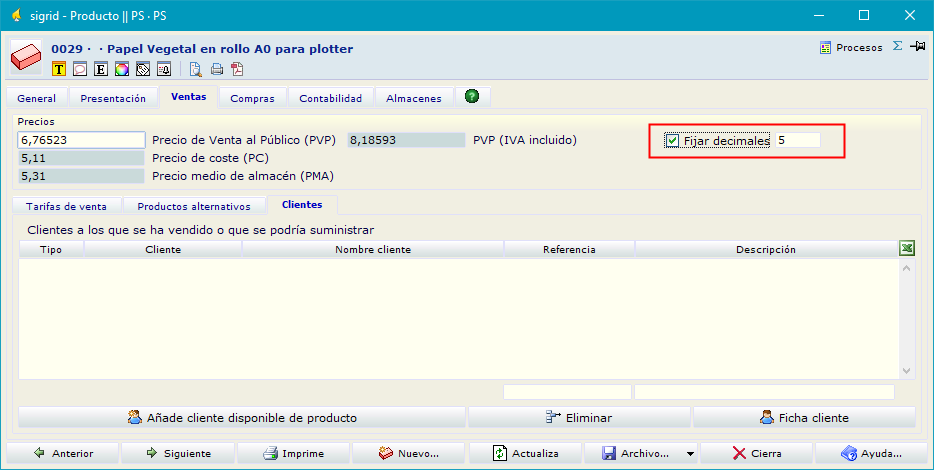
PVP (IVA incluido): es un campo no editable que muestra el precio de venta del producto con IVA incluido. El porcentaje de IVA aplicado sobre el precio corresponde al tipo de IVA asociado al producto o, en su defecto, al tipo de IVA indicado en parámetros generales.
Precio de Coste (PC): En la pestaña Ventas es un campo no editable. Se establece en la pestaña de Compras de esta misma ventana de propiedades y se muestra aquí como referencia para establecer el PVP. A partir de la segunda compra, el producto toma el valor del Precio de última compra (PUC).
Precio medio de almacén (PMA): Se calcula automáticamente como el precio medio del producto en todos los almacenes.
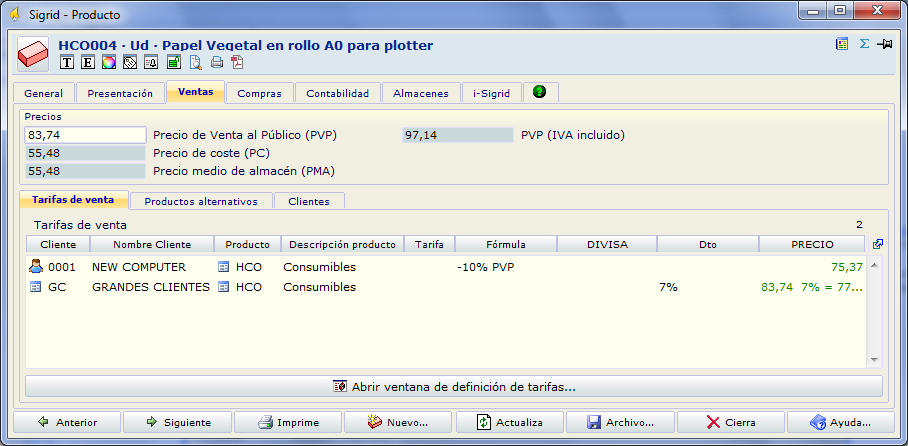
Es la lista de Tarifas de Venta introducidas para el producto actual en la Tabla de Tarifas de Productos. Haciendo doble clic sobre una línea de la lista o pulsando el botón situado bajo ella, se abre la ventana de definición de tarifas.
Productos alternativos
Se pueden establecer productos similares al actual, que serán suministrados al cliente cuando no haya stock del principal. En esta pestaña se muestra la lista de los productos seleccionados como alternativos, a la cual se pueden añadir nuevos o eliminar existentes.
Además es posible asociar productos cuya naturaleza sea "Piezas" o "Consumibles", activando los radios correspondientes.
![]()
Clientes
En esta pestaña se pueden listar clientes que suelen comprar ese producto en concreto, con la referencia y descripción del cliente.
Las propiedades específicas para la compra del producto se establecen en esta pestaña de la ventana de propiedades.
Precios
Precio de Coste: El PCO será el precio por defecto en los documentos de compra si no se ha especificado una tarifa para este producto y no existe Precio de Última Compra (PUC).
Precio medio de almacén: Se calcula como el precio medio del producto en todos los almacenes.
Precio de última compra: Precio tomado de la compra de fecha más reciente. Se actualiza automáticamente al crear una línea de un albarán de compra con el precio unitario del producto en dicha línea. Se tomará como precio por defecto en los documentos de compra, siempre que no se haya establecido otro en la tabla de tarifas de productos.
Fecha de última compra: Fecha del último albarán de compra que ha incluido el producto.
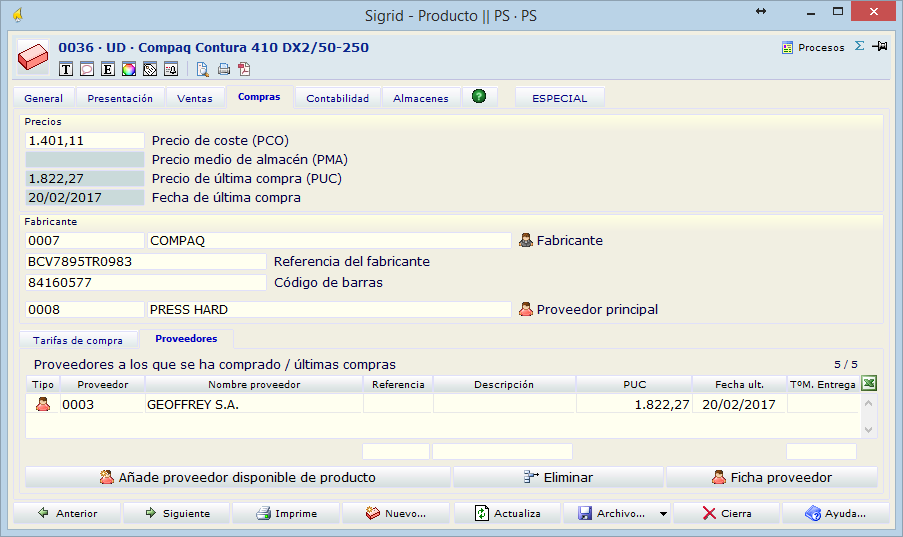
Fabricante y proveedor principal
Campos meramente informativos con utilidad para búsquedas e informes. Datos del fabricante del producto y del proveedor habitual.
En esta pestaña se muestra la lista de Tarifas de Compra introducidas para el producto actual en la Tabla de Tarifas de Productos. Haciendo doble clic sobre una línea de la lista o pulsando el botón situado bajo ella, se abre la ventana de definición de tarifas.
Proveedores
Proveedores a los que se ha comprado / últimas compras
Es la lista de los proveedores a los que se ha comprado el producto actual, junto con la fecha de la última compra y su precio.

Desde aquí se puede gestionar la lista, añadiendo un proveedor, eliminándolo o consultando su ficha.
Especifica los impuestos y las cuentas financieras y analíticas que se utilizarán por defecto en las líneas de detalle de los documentos de compra/venta que incluyan el producto. La cuenta de existencias se utilizará en la contabilización de documentos de movimientos de almacén.
El impuesto a aplicar, así como las cuentas financieras y analíticas podrán modificarse en la línea de detalle del documento de compra/venta, es decir, los datos aquí especificados simplemente facilitan la creación de los documentos de gestión pero no son determinantes.
Si no se establecen datos por defecto para el producto, se buscarán los establecidos para la Naturaleza del producto, si aquí tampoco se indican, se buscan los específicos del proveedor/cliente del documento, si tampoco existen se toman los establecidos en los parámetros de empresa.
En estos campos puede suministrarse una máscara de búsqueda para abrir la lista de selección correspondiente.
En los campos de cuentas analíticas, si se ha establecido en los parámetros de la empresa un centro de coste modelo la lista de selección corresponderá a las cuentas de dicho centro. Al incluir el producto en una línea de un documento de compra/venta, se resolverá la cuenta tomando la correspondiente al centro de coste de la línea.
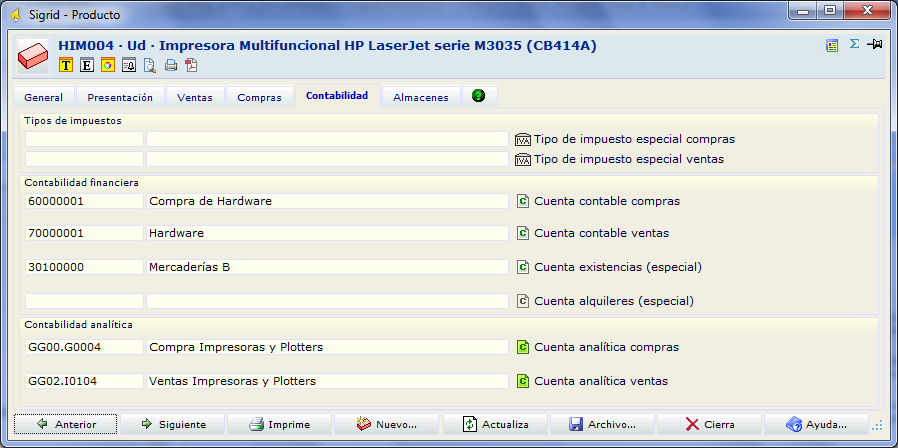
Se divide en tres paneles Stock mínimo y máximo, Resumen de existencias y Resumen por almacén.
Stock mínimo y máximo para el producto
Son las cantidades mínima y máxima generales del producto. La suma de las existencias en todos los almacenes debe mantenerse entre estas dos cantidades.
Resumen de existencias
Se muestra el cálculo del número de unidades del producto en stock en todos los almacenes, indicando las pendientes de servir, pendientes de recibir y, como conclusión, el stock disponible.
Para cada número de unidades, calcula su valor usando el precio medio de almacén (PMA) y el precio de última compra (PUC).
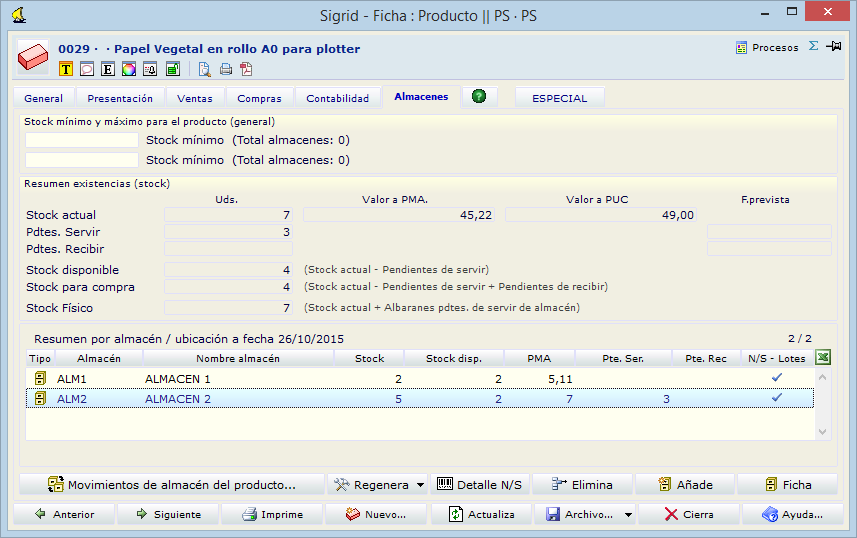
Resumen por almacén
En este panel se muestra la lista de los almacenes en los que el producto ha registrado movimientos, detallando para cada uno el stock actual, el stock disponible, etc. La columna Ubicación tiene un campo de edición para introducir la ubicación del producto en el almacén seleccionado en la lista. También se introducen aquí los stocks máximo y mínimo del producto para cada uno de los almacenes.
![]() Pulsando este botón se puede añadir a la lista un almacén ya existente.
Pulsando este botón se puede añadir a la lista un almacén ya existente.
![]() Recalcula el stock actual del producto en todos los almacenes, atendiendo a los datos de albaranes y movimientos de almacén.
Recalcula el stock actual del producto en todos los almacenes, atendiendo a los datos de albaranes y movimientos de almacén.
![]() Abre la ventana de N/S - Lotes del producto en el almacén seleccionado
Abre la ventana de N/S - Lotes del producto en el almacén seleccionado
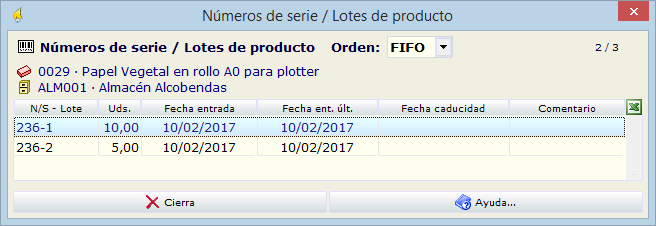
La lista se puede ordenar según tres criterios:
FIFO - First In, First Out (Primero en entrar, Primero en salir): La lista queda ordenada ascendentemente por fecha de entrada en el almacén.
LIFO - Last In, First Out (Último en entrar, Primero en salir): El orden es el inverso del anterior.
FEFO - First Ended, First Out (Primero en caducar, primero en salir): La lista se ordena ascendentemente por fecha de caducidad, de forma que el primer elemento es el de fecha de caducidad más cercana.
| Pulsando este botón o haciendo doble clic sobre la línea de un almacén, se abre la ventana de propiedades del Almacén seleccionado. |
![]() Pulsando este botón se abre la ventana de Movimientos de almacén del producto actual.
Pulsando este botón se abre la ventana de Movimientos de almacén del producto actual.
Se muestra la lista de los movimientos del producto actual registrados en los almacenes de la empresa. Dado que la lista de todos los movimientos de un producto puede ser demasiado larga, se pueden establecer filtros para visualizar solamente los que cumplan unas determinadas condiciones.

![]() Pulsando este botón se abre la ventana de Filtro de Movimientos de Almacén, en donde se pueden seleccionar y combinar distintos criterios de selección:
Pulsando este botón se abre la ventana de Filtro de Movimientos de Almacén, en donde se pueden seleccionar y combinar distintos criterios de selección:
Fecha desde / Fecha hasta: Selecciona los movimientos ocurridos entre las fechas introducidas.
Almacén: Selecciona únicamente los movimientos del almacén seleccionado.
Tipo de Origen / Destino: Pulsando este botón se abre el menú de tipos de concepto, donde se seleccionará el tipo para el Origen y Destino.
Origen / Destino: Al introducir una máscara de búsqueda, se abre la lista de selección del concepto cuyo tipo se ha seleccionado.
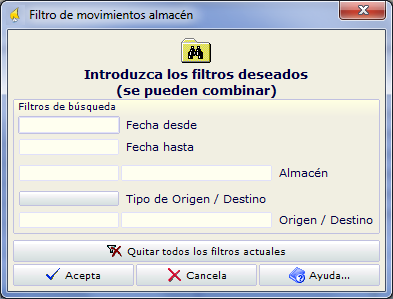
![]() Este botón tiene sentido cuando la ventana de Movimientos de Almacén se ha abierto desde el menú Empresa, en cuyo caso la lista muestra los movimientos de todos los productos. Pulsando este botón, se abre la ventana de propiedades del producto cuyo movimiento está seleccionado en la lista. En este caso ya está abierta la ventana de propiedades del producto actual, con lo que es innecesario hacer uso de este botón.
Este botón tiene sentido cuando la ventana de Movimientos de Almacén se ha abierto desde el menú Empresa, en cuyo caso la lista muestra los movimientos de todos los productos. Pulsando este botón, se abre la ventana de propiedades del producto cuyo movimiento está seleccionado en la lista. En este caso ya está abierta la ventana de propiedades del producto actual, con lo que es innecesario hacer uso de este botón.
| Abre la ventana de propiedades del concepto Origen del movimiento. También se puede abrir haciendo doble clic sobre la celda Origen del movimiento seleccionado en la lista. |
| Abre la ventana de propiedades del concepto Destino del movimiento. También se puede abrir haciendo doble clic sobre la celda Destino del movimiento seleccionado en la lista. |
| Abre la ventana de propiedades del documento generador del movimiento. También se puede abrir haciendo doble clic sobre la celda Documento del movimiento seleccionado en la lista. |
![]() Abre la Ficha de Movimiento de Almacén.
Abre la Ficha de Movimiento de Almacén.
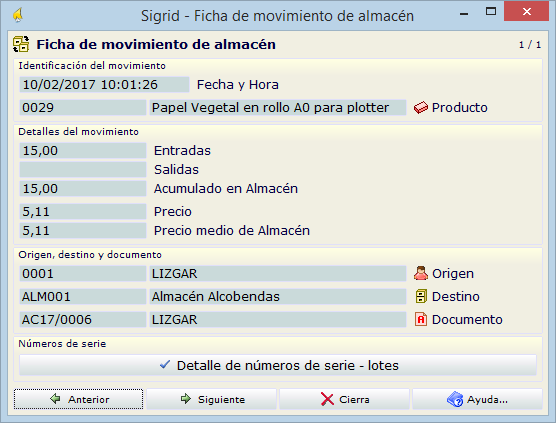
En la lista de Movimientos de almacén, como en todas las listas, aparecen sólo los campos elegidos en el selector de campos. En cambio, en la Ficha de Movimiento de Almacén aparecen todos los campos posibles y en un formato más cómodo. Como en la lista, se puede acceder a la ventana de propiedades de los conceptos que en cada caso constituyan el Documento, Origen y Destino del movimiento de almacén.
![]() Este botón estará activado si en la pestaña General está marcada la opción Lleva control de nº de serie / lotes y, además, las unidades del producto han sido seleccionadas por su N/S o Lote. En este caso, en la columna N/S - Lotes, aparece la marca
Este botón estará activado si en la pestaña General está marcada la opción Lleva control de nº de serie / lotes y, además, las unidades del producto han sido seleccionadas por su N/S o Lote. En este caso, en la columna N/S - Lotes, aparece la marca ![]() y, en caso contrario, la marca
y, en caso contrario, la marca ![]() . Al pulsar este botón o al hacer doble clic sobre la columna N/S - Lotes, se abre la Ficha de N/S - Lotes del movimiento seleccionado, que contiene la lista de unidades del producto desglosadas por números de serie.
. Al pulsar este botón o al hacer doble clic sobre la columna N/S - Lotes, se abre la Ficha de N/S - Lotes del movimiento seleccionado, que contiene la lista de unidades del producto desglosadas por números de serie.
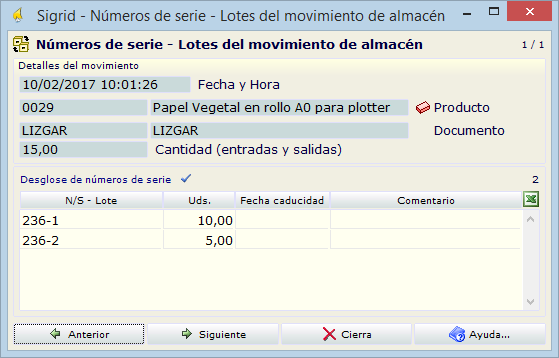
Si el producto es de las clases Producto Compuesto o Compuesto Virtual, aparece esta pestaña en la ventana de propiedades. Consta de tres paneles: Proceso de composición, Comportamiento del precio y Composición de productos.
Al añadir productos a la composición o composición virtual de un producto, se da opción a grabar los productos sin el PVP y PCO. Con ello se puede conseguir actualizar el precio del producto compuesto al añadir un nuevo producto a la composición, sin modificar PCO y PVP de los productos añadidos.
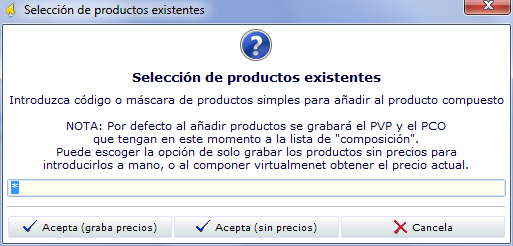
Proceso de composición
Los precios de Coste y Venta son los mismos que se introdujeron, respectivamente, en las pestañas Compras y Ventas del producto compuesto, aunque se pueden editar aquí también.
En el caso de un Producto Compuesto Virtual, dado que es sólo una agrupación de productos y no un producto en sí mismo, carecen de sentido los precios de Compra y Venta. Por lo tanto, los campos correspondientes no se utilizan y tienen desactivada la edición.

El Tiempo de fabricación es informativo y no interviene en ningún cálculo posterior.
El campo Unidades que se pueden fabricar contiene un valor calculado dinámicamente en función del stock de cada uno de los productos simples y del número de unidades necesarias para la composición. No es editable.
El check Pedir Número de Unidades, si se activa, sirve para que salga un mensaje al introducir el producto compuesto virtual en los documentos, que nos pide el nº de unidades a introducir.
Composición de productos
Consta de la lista de productos que componen el producto final.
![]() Pulsando este botón se abre el diálogo de Selección de Productos existentes, en donde se puede introducir una máscara de búsqueda:
Pulsando este botón se abre el diálogo de Selección de Productos existentes, en donde se puede introducir una máscara de búsqueda:
Selección de productos existentes Introduzca código o máscara de productos simples para añadir al producto compuesto. |
Tras pulsar el botón Aceptar en el diálogo anterior, se abre la lista de selección del concepto Producto, en la que se permite la selección múltiple. Los productos seleccionados se añaden a la lista de Composición que consta de las siguientes columnas:
Tipo, Código y Descripción del producto: No editables, se leen directamente de la lista de selección.
Unidades: Número de unidades del producto simple necesarias para la composición de una unidad del producto final. Por defecto es 1, pero el campo es editable.
PCO: Precio de Coste leído de la ficha del producto simple. Se puede cambiar usando el campo de edición correspondiente.
PVP: Precio de Venta al público leído de la ficha del producto simple. También es editable.
Stock: No editable. Es el stock actual del producto simple en todos los almacenes.
![]()
En el caso de un producto compuesto virtual, se puede configurar como tiene que comportarse el precio de ese producto en los documentos:
Sólo en cabecera: al introducir el código del producto compuesto virtual en el documento de venta, el PVP aparecerá en correspondencia del "padre" y los "hijos" se detallarán sin precio.

Sólo en hijos: al introducir el código del producto compuesto virtual en el documento de venta, el PVP aparecerá en correspondencia de los "hijos", mientras el "padre" se detallará sin precio.

Modo hijos sin cabecera: al introducir el código del producto compuesto virtual en el documento de venta, no aparecerá el producto "padre" sino los "hijos", cada uno con su PVP correspondiente.

En ambos (cabecera e hijos): al introducir el código del producto compuesto virtual en el documento de venta, se detallarán sea el "padre" que los "hijos", cada uno con su PVP correspondiente.

Esta pestaña aparece si está instalado el módulo i-Sigrid de comercio electrónico.
Datos para comercio electrónico
Producto para comercio electrónico: Si esta casilla no está marcada, todos los elementos de la pestaña están desactivados. Al marcarla, el producto queda preparado para su publicación en el portal de comercio electrónico.
URL1 / URL2: Campos destinados a las direcciones de Internet de la página principal del fabricante y de la del producto.

Producto en oferta: Marcando esta casilla el producto aparecerá en el portal con el icono distintivo de Producto en Oferta.
Texto oferta: Si está marcada la casilla anterior, queda activada la edición de este campo en donde se puede introducir un texto descriptivo de la oferta que aparecerá en la ficha del producto.
Desde / Hasta: Las fechas introducidas en estos campos indican el periodo durante el que aparecerá el producto con los distintivos de oferta.
Producto en liquidación: Marcando esta casilla el producto aparece en el portal con el icono distintivo de Producto en Liquidación durante el periodo especificado en los campos Desde/Hasta.
Producto nuevo (Novedad): Igual que Producto en liquidación.
Mostrar en el escaparate web: Marcando esta casilla, el producto se mostrará en el escaparate de la página web.
Esta pestaña consta de una lista desplegable donde elegir el tipo de consulta y la lista en donde se muestran los elementos devueltos por la consulta seleccionada.
Estas consultas variarán de una instalación a otra, pues son consultas programadas en un archivo de texto y la aplicación se limita a leer su definición, ejecutar la consulta y mostrar los resultados.
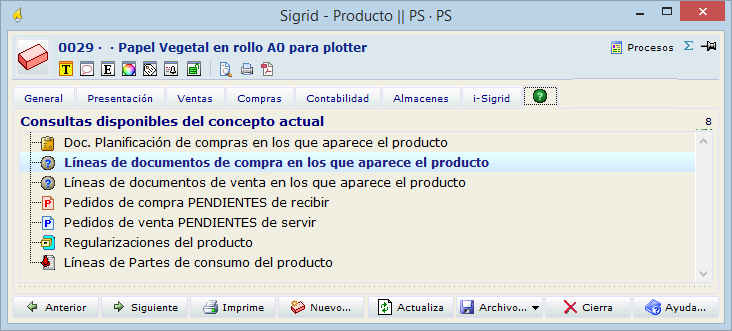
Al seleccionar una consulta en la lista desplegable, se muestra la lista de los elementos devueltos por la consulta. Las columnas de esta lista dependen del tipo de concepto mostrado en ella. Haciendo doble clic sobre un elemento de la lista se abre la ventana de propiedades del concepto seleccionado.